4 Cara mudah dan cepat membuka pengaturan sistem Windows
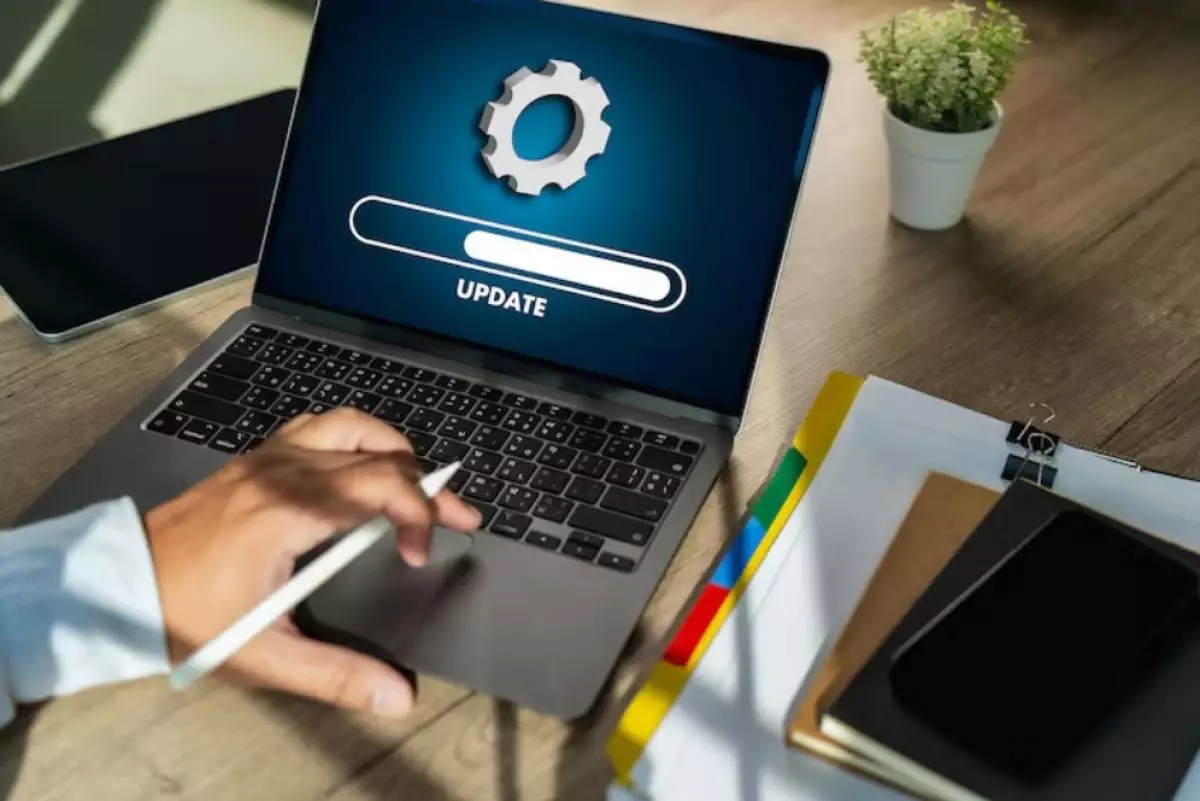
foto: freepik/user6724086
Techno.id - Aplikasi Pengaturan di Windows memungkinkan kamu menyesuaikan PC, mengubah bahasa keyboard, memperbarui Windows, mengonfigurasi pengaturan privasi, dan menyelesaikan masalah. Kamu mungkin sering mengakses menu ini. Begini cara termudah untuk meluncurkan pengaturan system Windows.
1. Gunakan pintasan keyboard
-
25 Trik keyboard yang memudahkan pengoperasian komputer, penting Mempermudah dalam mengakses menu yang letaknya tersembunyi maupun yang susah dicari.
-
5 Cara membuka pengaturan suara di PC Windows kamu bisa mengkonfigurasi peralatan audio baru, mengakses dan mengutak-atik pengaturan suara
-
41 Shortcuts Windows untuk mudahkan pekerjaan pengguna laptop dan PC Pakai laptop maupun PC jadi lebih mudah.

Ada banyak pintasan keyboard Windows yang memungkinkan kamu menavigasi OS dan menjalankan tugas dengan mudah. Jika keyboard memiliki tombol Windows, yang harus kamu lakukan adalah menekan tombol Win + I untuk membuka aplikasi Pengaturan.
Kamu dapat menemukan tombol Windows di sisi kiri spasi (di sebelah tombol Alt dan memiliki logo Windows di atasnya). Setelah berada di aplikasi Pengaturan, kamu dapat memilih Sistem dari bilah sisi kiri untuk mengakses menu pengaturan sistem.
2. Gunakan pencarian Windows

Kamu juga dapat menemukan aplikasi bawaan seperti aplikasi Pengaturan menggunakan Windows Search. Untuk melakukan ini, klik Cari (atau menu Start) di bilah tugas atau tekan Win + S untuk membuka Pencarian Windows. Ketik Pengaturan di kotak pencarian dan klik hasilnya di bawah Best Match.
3. Gunakan pengaturan cepat atau pusat tindakan

Pengaturan Cepat (Windows 11) atau Pusat Tindakan (Windows 10) memungkinkan kamu mengakses pengaturan umum dengan cepat, seperti Wi-Fi, Bluetooth, mode Pesawat, Penghemat Baterai, dan kontrol volume. Kamu juga dapat menggunakannya untuk mengakses semua pengaturan jika yang ingin diubah tidak ada di panel.
Untuk membuka Pengaturan Cepat, klik ikon status (Wi-Fi, speaker, dan baterai) di sisi kanan bilah tugas atau tekan Win + A. Kemudian, klik Semua pengaturanikon roda gigiuntuk membuka aplikasi Pengaturan.
4. Gunakan menu WinX

Menu WinXjuga dikenal sebagai menu Power Usermenawarkan salah satu cara termudah untuk mengakses aplikasi Pengaturan di Windows. Untuk menggunakannya, klik kanan Mulai di bilah tugas (atau tekan Win + X pada keyboard) dan pilih Pengaturan dari menu konteks yang muncul.
Sekarang, perlu dicatat bahwa ada masalah Windows tertentu yang tidak dapat kamu selesaikan hanya dengan menggunakan aplikasi Pengaturan. Jadi, kamu mungkin juga ingin melangkah lebih jauh dan mempelajari tentang Pengaturan Startup Windows, yang memungkinkan kamu menghapus pembaruan, memperbaiki, atau memulihkan PC Windows.
RECOMMENDED ARTICLE
- Cara menghapus sepenuhnya sisa aplikasi dan program di Windows biar ruang penyimpanan makin lega
- Cara menginstal dan menjalankan Google Gemini sebagai aplikasi di Windows 11 atau 10
- 8 Trik meningkatkan kualitas audio di PC Windows agar lebih jernih dan antibising
- Cara mengatur ulang aplikasi Windows Security untuk memperbaiki masalah di Windows 11 dan 10
- Cara memperbaiki masalah laptop yang terus bangun dari mode tidur dengan sendirinya
HOW TO
-

10 Gaya selfie seru bersama sahabat saat mudik lebaran, kangen langsung hilang!
-

20 Cara antisipasi agar HP tetap bisa internetan saat perjalanan mudik, bikin hati jadi tenang
-

15 Solusi ampuh atasi signal HP lemah saat mudik ke pedalaman, santai tetap bisa internetan lancar
-

40 Ucapan lebaran kocak pengundang tawa, hari raya jadi makin hepi dan seru!
-

10 Langkah mudah mengirim pesan WA ucapan lebaran dalam jumlah banyak, gampang!
TECHPEDIA
-

10 Fitur canggih iPhone 16E, bakal jadi HP Apple termurah di bawah Rp 10 juta?
-

10 HP Xiaomi in bakal kebagian AI DeepSeek, bisa kalahkan AI dari Google atau ChatGPT?
-

Waspada, undangan pernikahan palsu lewat HP ini berisi virus berbahaya
-

Bocoran Smartphone Samsung layar lipat tiga, dari HP kecil jadi tablet layar lebar
-

Israel pakai spyware serang WhatsApp, targetkan lebih dari 100 jurnalis dan aktivitis
LATEST ARTICLE
HOW TO Selengkapnya >
-
![10 Gaya selfie seru bersama sahabat saat mudik lebaran, kangen langsung hilang!]()
10 Gaya selfie seru bersama sahabat saat mudik lebaran, kangen langsung hilang!
-
![20 Cara antisipasi agar HP tetap bisa internetan saat perjalanan mudik, bikin hati jadi tenang]()
20 Cara antisipasi agar HP tetap bisa internetan saat perjalanan mudik, bikin hati jadi tenang
-
![15 Solusi ampuh atasi signal HP lemah saat mudik ke pedalaman, santai tetap bisa internetan lancar]()
15 Solusi ampuh atasi signal HP lemah saat mudik ke pedalaman, santai tetap bisa internetan lancar
-
![40 Ucapan lebaran kocak pengundang tawa, hari raya jadi makin hepi dan seru!]()
40 Ucapan lebaran kocak pengundang tawa, hari raya jadi makin hepi dan seru!


















